Apple Music は確かに、一般に知られている最高の音楽ストリーミング サービスの XNUMX つです。 他のプロバイダーと並んで Spotify、Pandora、Tidal、Google Music、Amazon Music など、世界中で多くの人に利用されています。
Apple Music の曲を聴くのが好きで、サブスクリプションを購入し、自宅に Apple TV がある場合は、このガイドが最適です。 方法を検討していたら Apple TV音楽を取得する方法、あなたはこのページに到達するのに十分幸運です。
この記事の主な焦点はApple MusicとApple TVであるので、これらのXNUMXつの基本的な事実を最初に知っておく必要があります。
コンテンツガイド パート1:Apple Musicはどのように機能しますか?パート2:Apple TVとは何ですか? パート3:どうすればテレビでApple Musicを入手できますか?パート4:すべてをまとめる
Apple Music は、Apple Inc. が作成、開発した音楽ストリーミング サービスの XNUMX つです。何百万もの曲が収録されており、ユーザーは選択肢が豊富なので楽しいです。 約 XNUMX 万曲の楽曲があり、購入するか月々の購読料を支払うとアクセスできます。購読料は国によって異なります。 さまざまなアーティストが制作した曲のほかに、人気のラジオ局を聴いたり、おすすめの音楽リスト、多数のプレイリスト コレクションなどを入手したりすることもできます。
さて、Apple ミュージック アプリケーションについての基本的な考え方はすでに理解できたので、この記事の後半では Apple TV と Apple TV の音楽を入手する方法についてさらに詳しく見ていきましょう。
Apple TV は、あなたが思いつくような通常のテレビではありません。 これは、ビデオ、音楽、ゲームなどのさまざまな種類のメディアをストリーミングできるメディア プレーヤーとして機能する小さなサイズのボックスです。 インターネットや Web からコンテンツを取得して、テレビに表示しやすくすることができます。
そして、あなたがApple Musicのサブスクリプションを持っている学生であれば、あなたはすることができます Apple TVを無料でお楽しみください!

最初に述べたように、自宅にApple TVを持っている場合にできることはたくさんあります。 以下は参考のための詳細なリストです。
ヒント: Apple TV ユーザーではなく、Apple TV を購入する価値があるかどうか疑問に思っている場合は、次のディスカッションを参照してください。 Quora 答えを見つけてください。
Apple TV を動作させるために必要な基本的な手順は次のとおりです。
では、この投稿の主な議題、つまりApple TVの音楽をどのように入手するかについて説明します。
Apple TV の音楽を入手するにはどうすればよいですか? ここでは、iCloud ミュージック ライブラリを使用する場合と使用しない場合の、Apple TV で最も愛されている Apple Music の曲を最終的に再生およびストリーミングできる XNUMX つの方法について説明します。 最初のものから議論を始めましょう。
確かに、あなたはiCloud音楽ライブラリを知っています。 これは、何千ものApple MusicやiTunesの曲を保存できる特定のストレージスペースです。 iCloud音楽ライブラリを利用している場合は、このオプションが役立ちます。
ここにあなたがする必要があるステップがあります。
追加された詳細は以下に述べられます。
基本的なセットアップ手順は、この投稿の後半に掲載されています。 これを参考にして、ついにApple TVを動作させることができます。 これをインターネットに接続し、[設定]に移動してから、Apple IDとパスワードを使用してログインする必要があることに注意してください。
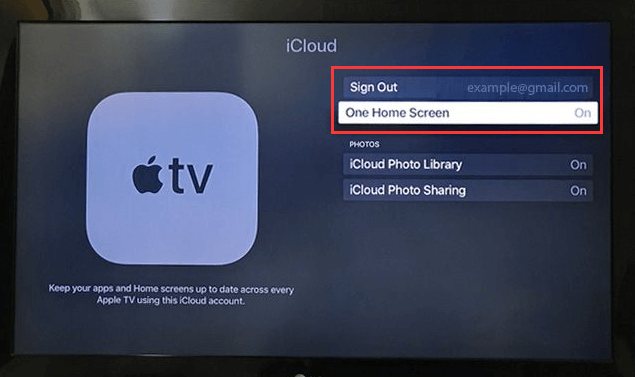
次に行う必要があるのは、iCloud音楽ライブラリを有効にすることです。 これを行う方法は、使用しているデバイスによって異なります。
残りの最後のステップは、Apple TVでApple Musicの曲を楽しむことです。これは、すでにiCloudミュージックライブラリを有効化またはオンにしているので、それらにアクセスできるためです。
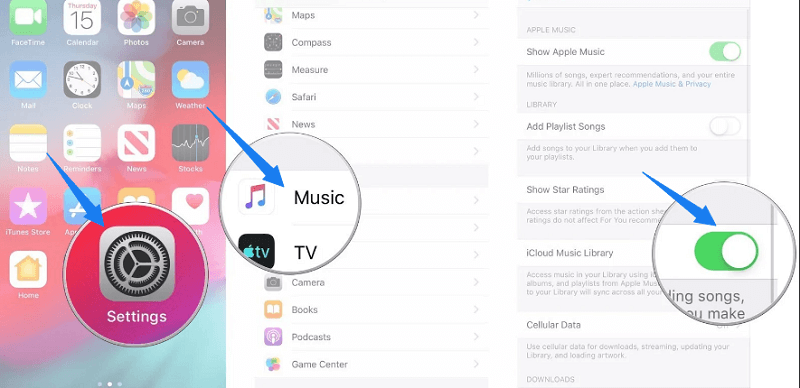
iCloud ミュージック ライブラリを使用すると、ユーザーは簡単に操作できます。 ただし、最初に述べた欠点を経験したくない場合は、この投稿で紹介する XNUMX 番目のオプションの方が良い選択となる可能性があります。
DumpMedia Apple Music Converter は、Apple Music の曲の DRM (デジタル著作権管理) 保護を解除できる優れたツールです。 Apple Music の曲は DRM で保護されているため、ユーザーがその曲を直接ダウンロードして、他の不正なデバイスで再生することはできません。
しかし、それについて心配する必要はありません。 また、これで DumpMedia Apple Music Converterを使用すると、オフラインストリーミング用に変換およびダウンロードしたいAppleMusicの曲をいくつでも持つことができます。 さらに、あなたはする方法を持っている必要があります それらの曲やプレイリストを友達と共有する このコンバーターはファイルの変換も実行できるため、ファイル形式について心配する必要はありません!
これを使用するための簡単なガイドは次のとおりです DumpMedia Apple MusicConverter。
これらの4つのステップをさらに詳しく見てみましょう。
もちろん、私たちはそれを確認する必要があります DumpMedia Apple Music 変換 パソコンにダウンロードしてインストールしました。 インストールしたら、プログラムを開いて起動します。 プログラムが起動すると、iTunesもアクティブになります。
[ライブラリ]メニューで[音楽]を選択します。 完了すると、iTunesライブラリに保存されているすべての曲とプレイリストが表示されます。 ダウンロードして変換する曲を選択できるようにするため。

次に行うべきステップは、結果の出力の設定を調整することです。このアプリケーションは、以下を含む多くの DRM フリー形式をサポートしています。 MP3。これは、AC3、M4A、M4R、AIFF、FLAC、AU、さらには MKA 形式のものもサポートします。

このツールでは、ビットレートやサンプルレートなどの他のオプションを変更することもできます。 結果のファイルの名前を変更することもできます。 この手順では、ファイルが保存される出力パスまたはターゲットの場所も指定する必要があります。
パーソナライズまたはカスタマイズに必要なすべての調整が完了すると、最後のステップは変換プロセスになります。 画面の右下にある「変換」ボタンを押すだけです。

変換したApple Musicの曲をパソコンに保存したら、最後にホームシェアリングを実行してApple TVでストリーミングできるようにします。自分のMacまたはMacで最新バージョンのiTunesを使用していることを確認するだけです。 Winダウズコンピューター。
Apple TVの「ホームシェアリング」は、「設定」ボタンから「アカウント」、そして「ホームシェアリング」と進むことで簡単にオンにできます。Macまたは Winお使いのコンピュータでこれを行うには、iTunes アカウントにサインインし、「ファイル」から「ホームシェアリング」に進み、「ホームシェアリングをオンにする」にチェックを入れます。これを行うと、お気に入りのすべての Apple Music 曲をついにお楽しみいただけます。
ヒント: アップルミュージックの問題でお困りの場合に備え、 このリンク あなたのために、あなたはそれに解決策を見つけることができるかもしれません。
Apple TVの音楽を入手する方法は? この投稿では、最終的にApple Musicの曲を入手してApple TVにストリーミングするために実行できる最も簡単なガイドを紹介しました。 それにはXNUMXつの方法があります。iCloudライブラリを使用するか、サードパーティのソフトウェアアプリケーションを使用します。 後者の方が推奨されます。
この投稿を終えたとき、どちらが良い選択だと思いますか?
